Indholdsfortegnelse:
- Trin 1: Åbn Explorer
- Trin 2: Åbn Photoshop
- Trin 3: Lav markør
- Trin 4: Føj det nu til en alfakanal
- Trin 5: Gem nu
- Trin 6: Anvend markør
- Trin 7: FÆRDIG !

Video: Sådan laver du en markør med Photoshop: 7 trin

2024 Forfatter: John Day | [email protected]. Sidst ændret: 2024-01-30 08:30

Sådan laver du en markør med Photoshop. Jeg laver min mobiltelefon som en markør.
Trin 1: Åbn Explorer

Download først det vedhæftede plugin og læg det i biblioteket C: / Program Files / Adobe / Adobe Photoshop CS2 / Plug-Ins / File Formats.
Trin 2: Åbn Photoshop

Åbn Photoshop og opret en ny fil, 32x32 og giv den en ensfarvet baggrund --- (den vises ikke senere)
Trin 3: Lav markør

Lav det, du vil have markøren til at se ud. Brug derefter tryllestavværktøjet og vælg baggrundsfarven.
Trin 4: Føj det nu til en alfakanal

Nu skal vi tilføje det til en alfakanal ved at trykke på Vælg-Gem markering … Så navngiver vi det som BG eller noget. Fravælg derefter (Ctrl+D)
Trin 5: Gem nu

Gå Fil-Gem som …- Skriv navn, og brug rulleboks til at vælge *.cur
Trin 6: Anvend markør

Gå til kontrolpanel - Mus - Markør - Gennemse Find derefter din markør, og tryk på ok
Trin 7: FÆRDIG !

Nu er vi færdige.
Anbefalede:
Sådan laver du fotos i pasform i Photoshop: 4 trin

Sådan laver du passtørrelsesfotos i Photoshop: Hej venner, i dag viser jeg, hvordan jeg laver foto i passtørrelse, Her kan vi bruge enhver version af Photoshop som 7.0, cs, cs1,2,3,4,5,6. Jeg er sikker på, at alle let burde forstå denne vejledning. Gør dig klar med din Photoshop og image.Krav
Sådan laver du en delt skærmvideo med fire trin: 4 trin (med billeder)

Sådan laver du en delt skærmvideo med fire trin: Vi ser ofte en samme person vise sig i en scene to gange i et tv -afspilning. Og så vidt vi ved, har skuespilleren ikke en tvillingebror. Vi har også set, at to sangvideoer er sat på en skærm for at sammenligne deres sangevner. Dette er kraften i spl
Sådan laver du printkort ved hjælp af markør: 6 trin (med billeder)

Sådan laver du printkort ved hjælp af markør: Et printkort (PCB) understøtter og forbinder elektronisk komponenter mekanisk ved hjælp af ledende spor, puder og andre funktioner ætset af kobberplader lamineret på et ikke-ledende underlag. Komponenter - kondensatorer
Sådan tilføjes en markør til et CRPSHARE -kort (CommunityWalk): 20 trin
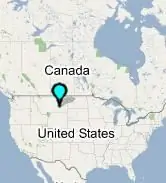
Sådan tilføjes en markør til et CRPSHARE -kort (CommunityWalk): Denne vejledning vil guide dig gennem tilføjelse af en markør til et CRPSHARE -kort. Disse kort hostes af CommunityWalk og drives af Google maps -teknologi. Du skal bruge en CommunityWalk -konto (gratis) for at bidrage til CRPSHARE -kort - få en
Sådan laver du en brugerdefineret markør i Flash: 5 trin

Sådan laver du en brugerdefineret markør i Flash: Dette er en simpel vejledning til at vise dig, hvordan du kan ændre den enkle pilemarkør til stort set alt, hvad du vil have i Adobe Flash
